Jak usunąć zduplikowane slajdy w programie PowerPoint
Biuro Microsoft Microsoft Power Point Powerpoint Gabinet Bohater / / June 09, 2023

Opublikowany

Czy Twoja prezentacja jest pełna niepotrzebnych zduplikowanych slajdów? Dowiedz się, jak usunąć zduplikowane slajdy w programie PowerPoint, korzystając z tego przewodnika.
Przeglądasz prezentację programu PowerPoint. Naciskasz klawisz, aby przejść do następnego slajdu, ale obraz się nie zmienia. Albo twoja klawiatura wybrała dokładnie ten moment, aby przestać działać, albo masz zduplikowany slajd. Po naciśnięciu klawisza prezentacja przechodziła do następnego slajdu, ale ten slajd był identyczny z poprzednim.
To tylko jeden problem, jaki mogą powodować zduplikowane slajdy w prezentacjach programu PowerPoint. Jeśli masz niechciane duplikaty, będziesz chciał się ich pozbyć, aby Twoja prezentacja była jak najbardziej oszczędna.
Oto jak usunąć zduplikowane slajdy w programie PowerPoint.
Jak znaleźć zduplikowane slajdy w programie PowerPoint
Jeśli w prezentacji masz tylko kilka zduplikowanych slajdów, ich zlokalizowanie jest dość proste. Co jednak zrobić, jeśli masz dużą prezentację z setkami slajdów? Być może połączyłeś kilka prezentacji w jedną i skończyło się na dużej liczbie niepotrzebnych duplikatów.
Niestety nie ma natywnego sposobu lokalizowania zduplikowanych slajdów w programie PowerPoint. Jedyną opcją, jaką masz, jest zlokalizowanie ich ręcznie za pomocą oględzin. Istnieją jednak sposoby na przyspieszenie tego procesu, takie jak wybór najlepszego widoku do wyszukiwania zduplikowanych slajdów i usuwanie wielu slajdów jednocześnie.
Jak wyświetlić wiele slajdów w programie PowerPoint
Wybranie odpowiedniego widoku może znacznie ułatwić wykrywanie zduplikowanych slajdów w prezentacji. Okienko podglądu slajdów po lewej stronie ekranu jest przydatne, ale wyświetla tylko kilka slajdów naraz. Widok sortowania slajdów umożliwia wykorzystanie większej powierzchni ekranu do przeglądania wszystkich slajdów, dzięki czemu można przeglądać więcej naraz.
Aby wyświetlić slajdy w widoku sortowania slajdów w programie PowerPoint:
- Otwórz prezentację zawierającą slajdy.
- Kliknij Pogląd menu.
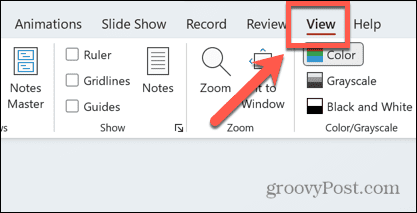
- Wybierać Sortowanie slajdów ze wstążki.
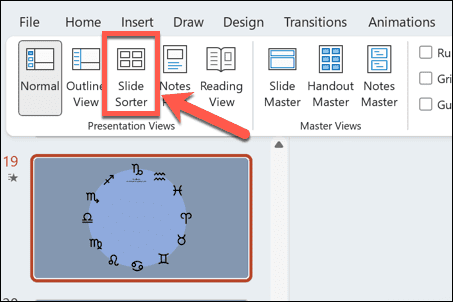
- Slajdy będą widoczne na całym ekranie.
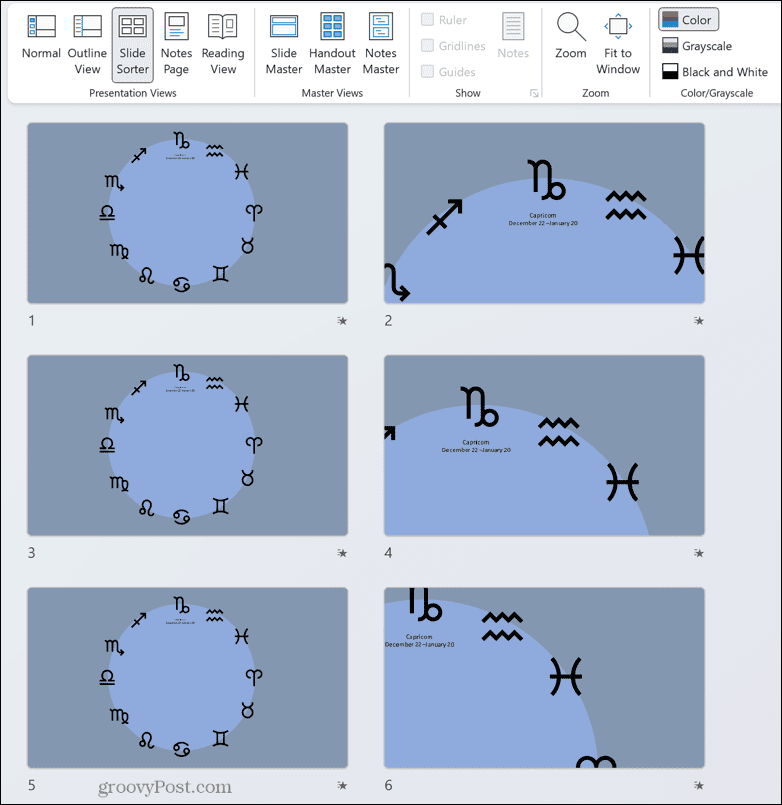
- Aby zobaczyć więcej slajdów na raz, przesuń Powiększenie suwak u dołu ekranu w lewo.
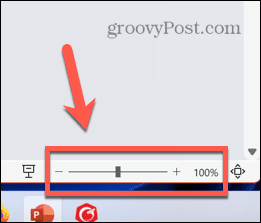
- Ustaw go tak, aby można było zmieścić więcej slajdów na ekranie jednocześnie, ale nadal można było określić, które z nich są duplikatami.
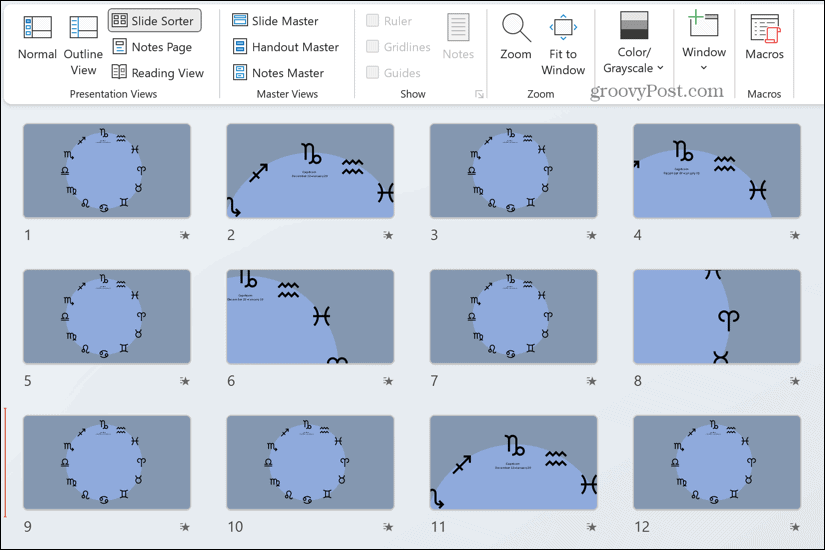
- Przeszukaj slajdy i poszukaj duplikatów, które możesz znaleźć.
Jak usunąć slajdy w programie PowerPoint
Po znalezieniu zduplikowanych plików w prezentacji PowerPoint będziesz chciał je usunąć. Możesz usuwać pojedynczy slajd na raz, a jeśli znalazłeś wiele zduplikowanych slajdów, możesz je zaznaczyć i usunąć wszystkie jednocześnie.
Aby usunąć pojedynczy slajd w programie PowerPoint:
- Wybierz slajd, który chcesz usunąć.
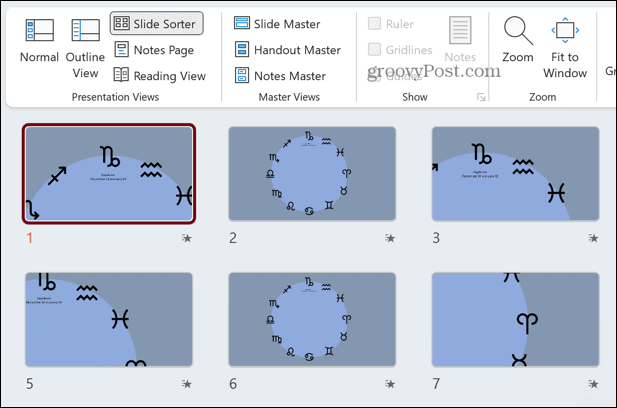
- Naciskać Backspace Lub Usuwać.
- Alternatywnie możesz kliknąć prawym przyciskiem myszy slajd, który chcesz usunąć, i wybrać Usuń slajd.
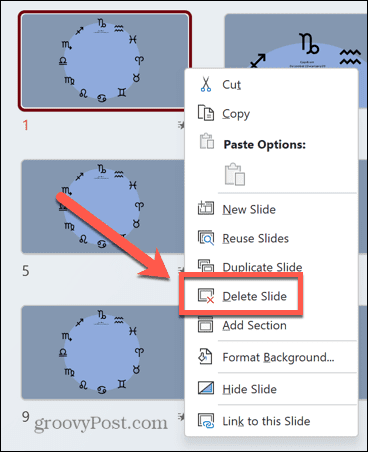
- Slajd zostanie usunięty.
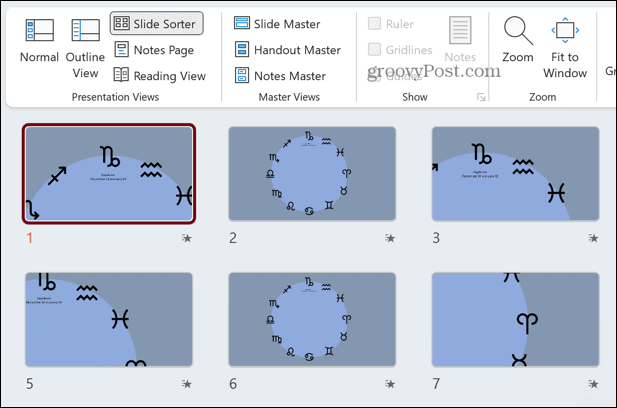
Aby usunąć wiele slajdów w programie PowerPoint:
- Zaznacz pierwszy slajd, który chcesz usunąć.
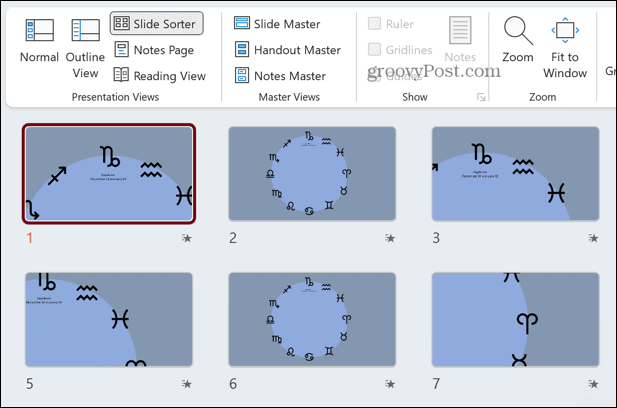
- Przytrzymaj klawisz kontrolny klucz (lub Cmd na Macu) i trzymaj go wciśnięty podczas zaznaczania innych slajdów, które chcesz usunąć.
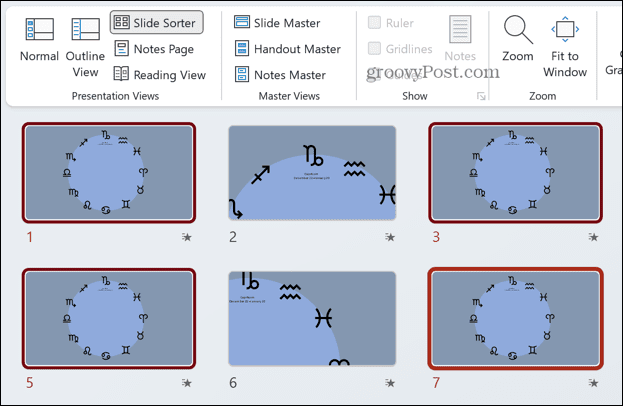
- Po wybraniu wszystkich slajdów, które chcesz usunąć, naciśnij Backspace Lub Usuwać.
- Alternatywnie kliknij prawym przyciskiem myszy jeden z wybranych slajdów i kliknij Usuń slajd.
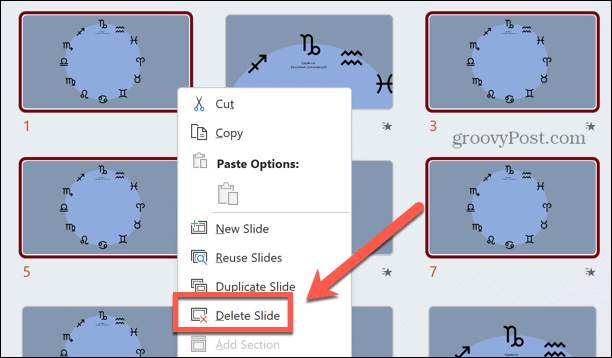
- Slajdy zostaną usunięte.
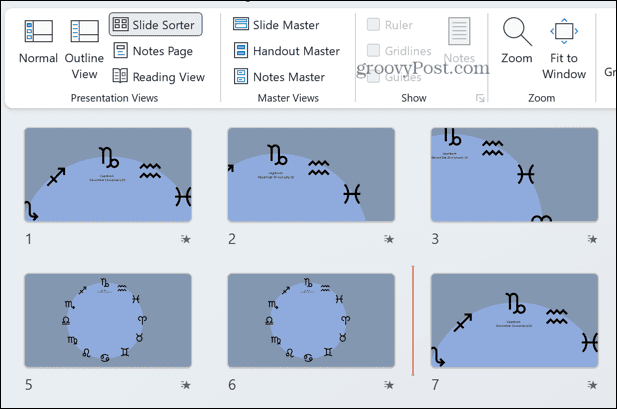
Twórz lepsze prezentacje PowerPoint
Nauczenie się, jak usuwać zduplikowane slajdy w programie PowerPoint, pozwala pozbyć się niepotrzebnych slajdów, które można znaleźć w prezentacji. Niestety nie ma na to łatwego i szybkiego sposobu. Jedyną opcją jest przeszukanie slajdów i usunięcie znalezionych duplikatów.
Istnieje wiele innych przydatnych sztuczek programu PowerPoint, których możesz się nauczyć, aby Twoje prezentacje były jeszcze lepsze. Możesz rozmycie obrazów w programie PowerPoint aby tworzyć efektowne tła pasujące do motywu treści na pierwszym planie. Możesz używaj animacji w swoich prezentacjach PowerPoint aby dodać trochę popu do slajdów. A nawet możesz utwórz schemat blokowy w programie PowerPoint w zaledwie kilku krokach.



